Allocadia
In einem Adobe Workfront Fusion Szenario können Sie Workflows automatisieren, die Allocadia verwenden, und sie mit mehreren Anwendungen und Services von Drittanbietern verbinden.
Anweisungen zum Erstellen eines Szenarios finden Sie in den Artikeln unter Szenarios erstellen: Artikelindex.
Informationen zu Modulen finden Sie in den Artikeln unter Module: Artikelindex.
Zugriffsanforderungen
Sie müssen über folgenden Zugriff verfügen, um die Funktion in diesem Artikel verwenden zu können:
Wenden Sie sich an Ihren Workfront, um herauszufinden, über welchen Plan, welchen Lizenztyp oder welchen Zugriff Sie verfügen.
Informationen zu Adobe Workfront Fusion finden Sie unter Adobe Workfront Fusion Lizenzen.
Voraussetzungen
Um Allocadia Module verwenden zu können, müssen Sie über ein Allocadia-Konto verfügen.
Allocadia API-Informationen
Der Allocadia-Connector verwendet Folgendes:
Allocadia mit Workfront Fusion verbinden
Sie können direkt aus einem Allocadia-Modul heraus eine Verbindung zu Ihrem Allocadia-Konto herstellen.
- Klicken Sie in einem beliebigen Allocadia auf Add neben dem Feld Connection .
- Wählen Sie aus, ob Sie den Nordamerika- oder den Europa-Server verwenden möchten.
- Geben Sie Ihren Benutzernamen und Ihr Kennwort ein.
- Klicken Sie auf Continue , um die Verbindung zu erstellen, und kehren Sie zum Modul zurück.
Allocadia Module und ihre Felder
Beim Konfigurieren Allocadia Module zeigt Workfront Fusion die unten aufgeführten Felder an. Darüber hinaus können abhängig von Faktoren wie Ihrer Zugriffsebene in der App oder dem Service weitere Allocadia angezeigt werden. Ein fett gedruckter Titel in einem Modul gibt ein erforderliches Feld an.
Wenn die Zuordnungsschaltfläche über einem Feld oder einer Funktion angezeigt wird, können Sie damit Variablen und Funktionen für dieses Feld festlegen. Weitere Informationen finden Sie unter Zuordnen von Informationen von einem Modul zu einem anderen.
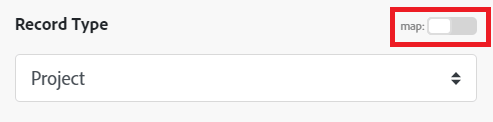
Auslöser
Watch Record
Dieses Trigger-Modul führt ein Szenario aus, in dem Objekte eines bestimmten Typs hinzugefügt, aktualisiert oder beides werden. Das Modul gibt alle Standardfelder zurück, die mit dem Datensatz oder den Datensätzen verknüpft sind, sowie alle benutzerdefinierten Felder und Werte, auf die die Verbindung zugreift. Sie können diese Informationen in nachfolgenden Modulen im Szenario zuordnen.
Beim Konfigurieren dieses Moduls werden die folgenden Felder angezeigt.
Connection
Aktionen
Custom API Call
Mit diesem Aktionsmodul können Sie einen benutzerdefinierten authentifizierten Aufruf an die Allocadia-API durchführen. Auf diese Weise können Sie eine Datenflussautomatisierung erstellen, die von den anderen Allocadia nicht durchgeführt werden kann.
Die Aktion basiert auf dem von Ihnen angegebenen Entitätstyp (Allocadia-Objekttyp).
Beim Konfigurieren dieses Moduls werden die folgenden Felder angezeigt.
Read Record
Dieses Aktionsmodul liest Daten aus einem einzelnen Datensatz in Allocadia.
Sie geben die ID des Datensatzes an.
Das Modul gibt alle Standardfelder zurück, die mit dem Datensatz verknüpft sind, sowie alle benutzerdefinierten Felder und Werte, auf die die Verbindung zugreift. Sie können diese Informationen in nachfolgenden Modulen im Szenario zuordnen.
Beim Konfigurieren dieses Moduls werden die folgenden Felder angezeigt.
Connection
Create Record
Dieses Aktionsmodul erstellt einen Datensatz.
Das Modul gibt die ID des Datensatzes und alle zugehörigen Felder sowie alle benutzerdefinierten Felder und Werte zurück, auf die die Verbindung zugreift. Sie können diese Informationen in nachfolgenden Modulen im Szenario zuordnen.
Beim Konfigurieren dieses Moduls werden die folgenden Felder angezeigt.
Connection
Delete Record
Dieses Aktionsmodul löscht einen bestimmten Datensatz.
Sie geben die ID des Datensatzes an.
Das Modul gibt die ID des Datensatzes und alle zugehörigen Felder sowie alle benutzerdefinierten Felder und Werte zurück, auf die die Verbindung zugreift. Sie können diese Informationen in nachfolgenden Modulen im Szenario zuordnen.
Beim Konfigurieren dieses Moduls werden die folgenden Felder angezeigt.
Connection
Update Record
Dieses Aktionsmodul aktualisiert einen Datensatz, z. B. ein Zeilenelement, ein Benutzer oder eine Spaltenauswahl.
Sie geben die ID des Datensatzes an.
Das Modul gibt die ID des Datensatzes und alle zugehörigen Felder sowie alle benutzerdefinierten Felder und Werte zurück, auf die die Verbindung zugreift. Sie können diese Informationen in nachfolgenden Modulen im Szenario zuordnen.
Beim Konfigurieren dieses Moduls werden die folgenden Felder angezeigt.
Suchvorgänge
Search Record
Dieses Suchmodul sucht in einem -Objekt nach Datensätzen, Allocadia mit der angegebenen Suchanfrage übereinstimmen.
Sie können diese Informationen in nachfolgenden Modulen im Szenario zuordnen.
Sie geben den Typ der gewünschten Datensätze an.
Beim Konfigurieren dieses Moduls werden die folgenden Felder angezeigt.
Connection
